Exécuter la console d'application en ligne de commande avec le Kit de ressources de diagnostic pour Surface pour entreprise
L’exécution de Surface Diagnostic Toolkit (SDT) à partir d’une invite de commandes nécessite le téléchargement de Surface IT Toolkit et l’enregistrement d’une copie de la console d’application de diagnostic. Vous pouvez exécuter SDT à partir d’une invite de commandes sur l’appareil Surface cible via la console de commande Windows (cmd.exe) ou Windows PowerShell. Pour obtenir la liste des appareils Surface pris en charge dans SDT, consultez Déployer surface Diagnostic Toolkit for Business.
Remarque
Pour exécuter SDT à l’aide de commandes, vous devez être connecté au compte Administrateur ou à un compte membre du groupe Administrateurs sur votre appareil Surface.
Exécuter la console d’application SDT
Téléchargez surface IT Toolkit et installez-le sur le PC que vous utilisez pour gérer les appareils de votre organization.
Ouvrez Surface IT Toolkit. Sélectionnez Bibliothèque>d’outils Diagnostics Console de> l’applicationEnregistrer une copie, puis choisissez ARM64 ou X64.
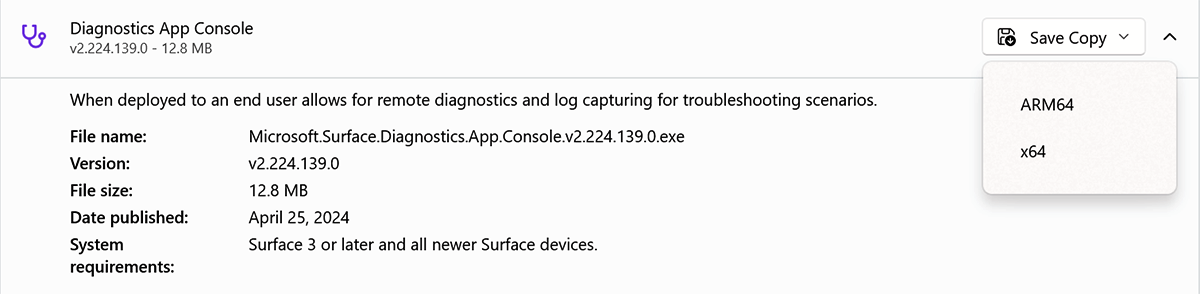
Utilisez l’invite de commandes Windows (cmd.exe) ou Windows PowerShell pour :
- Collecter tous les fichiers journaux
- Exécuter des diagnostics d’intégrité à l’aide de Best Practice Analyzer (BPA)
- Rechercher les mises à jour de microprogramme ou de pilote manquantes
Remarque
Dans cette version, la console d’application SDT prend uniquement en charge les commandes uniques. L’exécution de plusieurs options de ligne de commande nécessite l’exécution de l’exe de la console séparément pour chaque commande.
Par défaut, les fichiers de sortie sont enregistrés au même emplacement que l’application console. Reportez-vous au tableau suivant pour obtenir la liste complète des commandes.
| Commande | Remarques |
|---|---|
| -DataCollector « fichier de sortie » | Collecte les détails système dans un fichier zip. « fichier de sortie » est le chemin d’accès du fichier pour créer le fichier zip des détails système. Exemple : Microsoft.Surface.Diagnostics.App.Console.exe -DataCollector SDT_DataCollection.zip |
| -bpa « fichier de sortie » | Vérifie plusieurs paramètres et indicateurs d’intégrité dans l’appareil. « fichier de sortie » est le chemin d’accès au fichier permettant de créer le rapport HTML. Exemple : Microsoft.Surface.Diagnostics.App.Console.exe -bpa BPA.html |
| -Windowsupdate | Vérifie Windows Update serveurs en ligne les mises à jour de microprogramme ou de pilote manquantes. Exemple : Microsoft.Surface.Diagnostics.App.Console.exe -windowsupdate |
| -warranty « output file » | Vérifie les informations de garantie sur l’appareil (valides ou non valides). Le « fichier de sortie » facultatif est le chemin d’accès au fichier XML. Exemple : Microsoft.Surface.Diagnostics.App.Console.exe –garantie « warranty.xml » |
Remarque
Pour exécuter la console d’application SDT à distance sur les appareils cibles, utilisez un outil de gestion de la configuration tel que Microsoft Endpoint Configuration Manager. Vous pouvez également créer un fichier .zip contenant l’application console et les commandes de console appropriées, puis le déployer en fonction des processus de distribution de logiciels de votre organization.
Exécuter Best Practice Analyzer
Vous pouvez exécuter des tests BPA sur des composants clés tels que BitLocker, démarrage sécurisé et module de plateforme sécurisée (TPM), puis générer les résultats dans un fichier partageable. L’outil génère une série de tables avec des en-têtes et des descripteurs de condition à code couleur, ainsi que des conseils sur la façon de résoudre le problème.
- Le vert indique que le composant s’exécute dans une condition optimale (optimale).
- Orange indique que le composant n’est pas en cours d’exécution dans un état optimal (non optimal).
- Le rouge indique que le composant est dans un état anormal.
Exemple de sortie des résultats BPA
BitLocker
- Description : vérifie si BitLocker est activé sur le lecteur système.
- Valeur : Protection activée
- Condition : Optimal
- Conseils : Il est fortement recommandé d’activer BitLocker pour protéger vos données.
Démarrage sécurisé
- Description : vérifie si le démarrage sécurisé est activé.
- Valeur : True
- Condition : Optimal
- Conseils : Il est vivement recommandé d’activer le démarrage sécurisé pour protéger votre PC.
Module de plateforme sécurisée
- Description : garantit que le module de plateforme sécurisée est fonctionnel.
- Valeur : True
- Condition : Optimal
- Conseils : Sans module de plateforme sécurisée (TPM) fonctionnel, les fonctions basées sur la sécurité telles que BitLocker risquent de ne pas fonctionner correctement.
Veille connectée
- Description : vérifie si la veille connectée est activée.
- Valeur : True
- Condition : Optimal
- Conseils : La veille connectée permet à un appareil Surface de recevoir des mises à jour et des notifications sans être utilisé. Pour une expérience optimale, la veille connectée doit être activée.
Bluetooth
- Description : vérifie si le Bluetooth est activé.
- Valeur : Activé
- Condition : Optimal
- Conseils : N/A
Mode débogage
- Description : vérifie si le système d’exploitation est en mode Débogage.
- Valeur : Normal
- Condition : Optimal
- Conseils : L’option de démarrage de débogage active ou désactive le débogage du noyau du système d’exploitation Windows. L’activation de cette option peut entraîner une instabilité du système et empêcher la lecture de médias protégés par DRM (gestion des droits numériques).
Tester la signature
- Description : vérifie si la signature de test est activée.
- Valeur : Normal
- Condition : Optimal
- Aide : La signature de test est un paramètre de démarrage Windows qui doit uniquement être utilisé pour tester les pilotes de préversion.
Mode de gestion de l’alimentation actif
- Description : vérifie que le bon mode de gestion de l’alimentation est actif.
- Valeur : Équilibrée
- Condition : Optimal
- Conseils : Il est fortement recommandé d’utiliser le plan d’alimentation « Équilibré » pour optimiser la productivité et l’autonomie de la batterie.
Windows Update
- Description : vérifie si l’appareil est à jour avec les mises à jour Windows.
- Valeur : Microsoft Silverlight (KB4023307), Mise à jour de définition pour Antivirus Windows Defender - KB2267602 (Définition 1.279.1433.0)
- Condition : Non optimal
- Conseils : La mise à jour vers la dernière version de Windows garantit que vous utilisez le microprogramme et les pilotes les plus récents. Il est recommandé de toujours maintenir votre appareil à jour.
Espace disque libre
- Description : recherche l’espace disque disponible faible.
- Valeur : 66 %
- Condition : Optimal
- Conseils : Pour de meilleures performances, votre disque dur doit avoir au moins 10 % de sa capacité en espace libre.
Appareils non fonctionnels
- Description : liste des appareils non fonctionnels dans Gestionnaire de périphériques.
- Valeur : [Non fourni dans la capture d’écran]
- Condition : Optimal
- Conseils : Les appareils qui ne fonctionnent pas dans Gestionnaire de périphériques peuvent entraîner des problèmes imprévisibles avec les appareils Surface, tels que, mais sans s’y limiter, aucune économie d’énergie pour le composant matériel respectif.
Moniteur externe
- Description : recherche un moniteur externe qui peut présenter des problèmes de compatibilité.
- Valeur : N/A
- Condition : Optimal
- Conseils : Vérifiez auprès du fabricant de l’équipement d’origine la compatibilité avec votre appareil Surface.
Historique des versions
v2.218.139.0, publiée le 24 octobre 2023. Inclus dans la bibliothèque Surface IT Toolkit, 25 avril 2024.